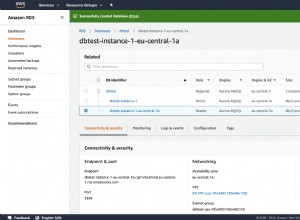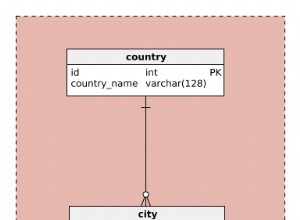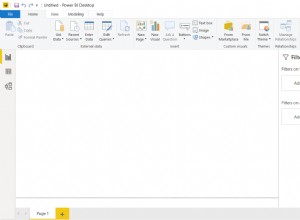Guarde fácilmente los informes de acceso como archivos PDF
Se aplica a:Microsoft Access 2010, 2013, 2016, 2019 y 365 (Windows)
Puede convertir fácilmente sus informes de Access a PDF (formato de documento portátil) sin utilizar Adobe Acrobat Pro. Para convertir a PDF, use la pestaña Archivo o la pestaña Datos externos en la cinta o puede personalizar la barra de herramientas de acceso rápido.
1. Guardar un PDF usando la pestaña Archivo en la cinta
La primera opción es usar la pestaña Archivo (Vista Backstage) en la Cinta:
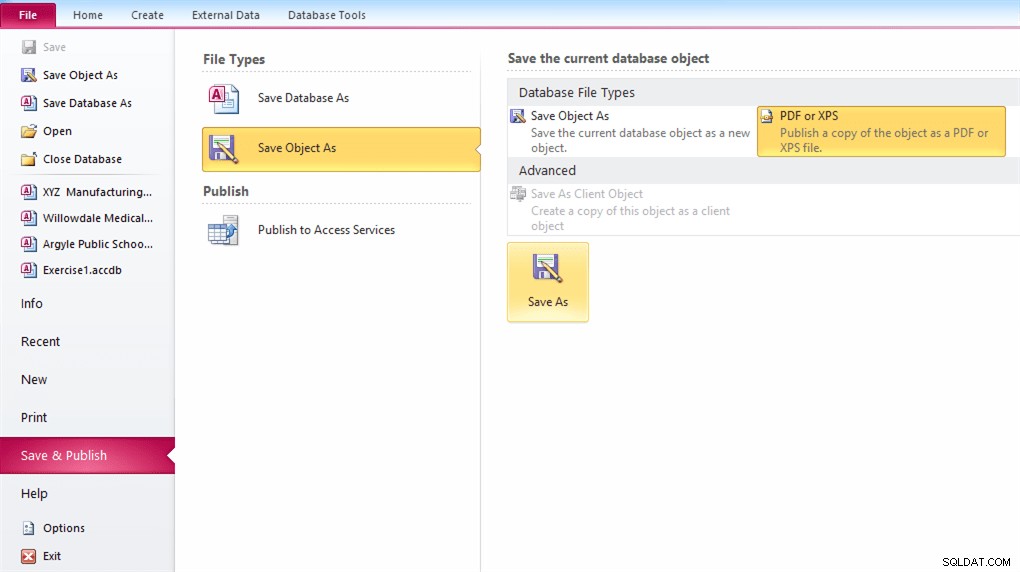
Para convertir un informe (o formulario) a PDF usando la pestaña Archivo:
- En el panel de navegación, haga clic en el informe (o formulario) que desea exportar a PDF.
- Haga clic en la pestaña Archivo en la cinta.
- Seleccione Guardar y publicar.
- En Tipos de archivo, elija Guardar objeto como.
- En Tipos de archivo de base de datos, elija PDF o XPS.
- Haga clic en el botón Guardar como. Aparece un cuadro de diálogo. Guardar como tipo debe aparecer como PDF.
- En el cuadro de diálogo, elija la ubicación de destino en la que desea guardar el PDF. Introduzca un nombre si es necesario. Seleccione Estándar (para impresión de mayor resolución) o Tamaño mínimo (para publicar en línea) junto a Optimizar para.
- Haga clic en Opciones y asegúrese de que las etiquetas de la estructura del documento para accesibilidad estén marcadas (esto ayuda a los lectores de pantalla u otra tecnología de asistencia a leer el archivo) y luego haga clic en Aceptar.
- Marque Abrir archivo después de publicar si desea ver el PDF terminado.
- Haga clic en Publicar.
- En Access, elija Guardar pasos de exportación si desea repetir la exportación periódicamente (deberá ingresar un nombre y una descripción).
- Haga clic en Cerrar.
2. Exportar a PDF usando la pestaña Datos externos en la cinta
Otra opción es usar la pestaña Datos externos en la cinta:

Para convertir un informe (o formulario) a PDF mediante la pestaña Datos externos:
- En el panel de navegación, haga clic en el informe (o formulario) que desea exportar a PDF.
- Haga clic en la pestaña Datos externos en la cinta.
- Haga clic en el botón PDF o XPS en el grupo Exportar (XPS es una alternativa a PDF creada por Microsoft). Aparece un cuadro de diálogo. Guardar como tipo debe aparecer como PDF.
- En el cuadro de diálogo, elija la ubicación de destino en la que desea guardar el PDF. Introduzca un nombre si es necesario. Seleccione Estándar (para impresión de mayor resolución) o Tamaño mínimo (para publicar en línea) junto a Optimizar para.
- Haga clic en Opciones y asegúrese de que las etiquetas de la estructura del documento para accesibilidad estén marcadas (esto ayuda a los lectores de pantalla u otra tecnología de asistencia a leer el archivo) y luego haga clic en Aceptar.
- Marque Abrir archivo después de publicar si desea ver el PDF terminado.
- Haga clic en Publicar.
- En Access, elija Guardar pasos de exportación si desea repetir la exportación periódicamente (deberá ingresar un nombre y una descripción).
- Haga clic en Cerrar.
3. Agregar un botón de exportación de PDF a la barra de herramientas de acceso rápido
Puede personalizar la barra de herramientas de acceso rápido y agregar el botón PDF o XPS para que sea más fácil de acceder. También puede mostrar la barra de herramientas de acceso rápido debajo de la cinta.
Para agregar el botón PDF o XPS a la barra de herramientas de acceso rápido:
- Haga clic en la pestaña Archivo en la cinta y luego haga clic en Opciones.
- Haga clic en la categoría Barra de herramientas de acceso rápido a la izquierda.
- En el menú desplegable bajo Elegir comandos de, seleccione Todos los comandos.
- Haga clic en el botón PDF o XPS.
- Haga clic en Agregar.
- Haga clic en Aceptar.
- Haga clic en Cerrar. El botón PDF o XPS aparecerá en la barra de herramientas de acceso rápido.
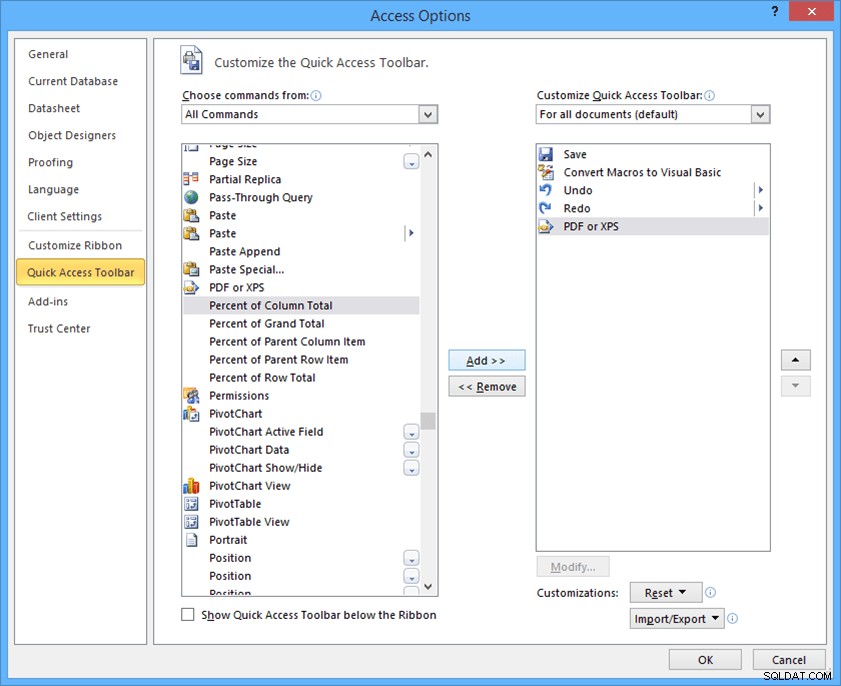
Una vez que haya agregado el botón PDF o XPS a la barra de herramientas de acceso rápido, para crear un PDF:
- En el panel de navegación, haga clic en el informe (o formulario) que desea exportar a PDF.
- Haga clic en el botón PDF o XPS que agregó a la barra de herramientas de acceso rápido. Aparece un cuadro de diálogo. Guardar como tipo debe aparecer como PDF.
- En el cuadro de diálogo, elija la ubicación de destino en la que desea guardar el PDF. Introduzca un nombre si es necesario. Seleccione Estándar (para impresión de mayor resolución) o Tamaño mínimo (para publicar en línea) junto a Optimizar para.
- Haga clic en Opciones y asegúrese de que las etiquetas de la estructura del documento para accesibilidad estén marcadas (esto ayuda a los lectores de pantalla u otra tecnología de asistencia a leer el archivo correctamente) y luego haga clic en Aceptar.
- Marque Abrir archivo después de publicar si desea ver el PDF terminado.
- Haga clic en Publicar.
- En Access, elija Guardar pasos de exportación si desea repetir la exportación periódicamente (deberá ingresar un nombre y una descripción).
- Haga clic en Cerrar.
Es fácil generar archivos PDF para informes y formularios en Access sin usar Adobe Acrobat Pro. Todo lo que necesita es el Acrobat Reader gratuito para verlos.